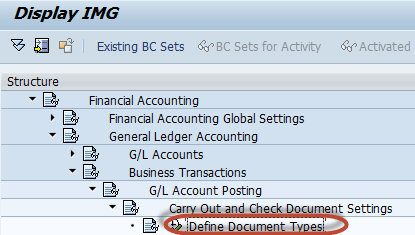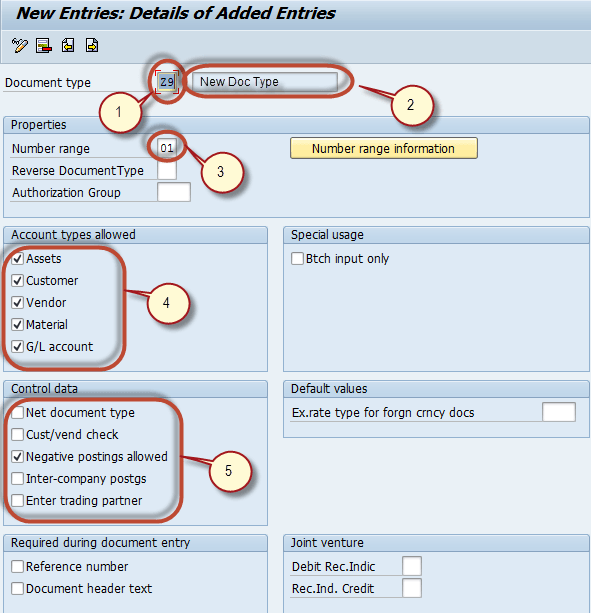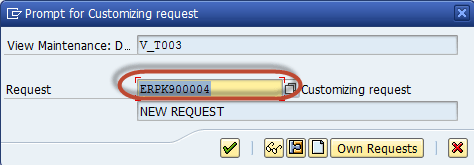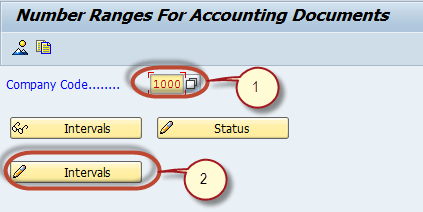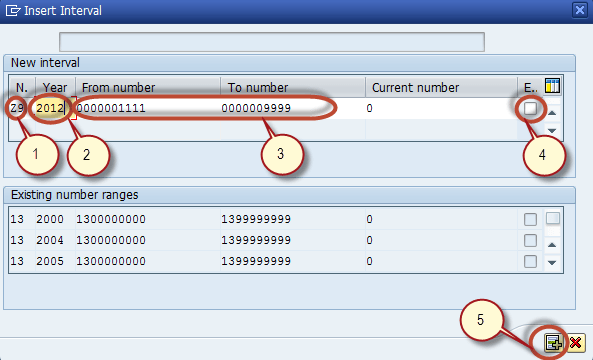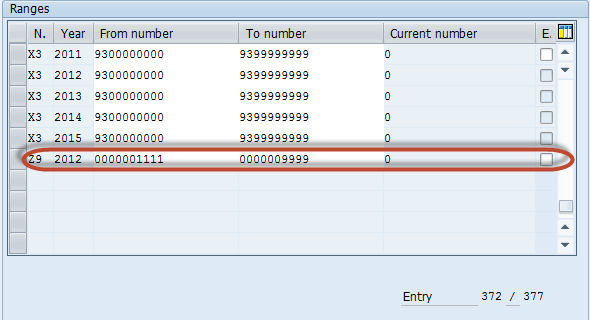Cum să definiți tipul documentului și intervalul de numere în SAP FICO
În acest tutorial, vom învăța
- Cum se definește tipul de document
- Cum se definește intervalul de numere
Pas 1) Introduceți codul tranzacției SPRO SAP Câmp de comandă
Pas 2) În ecranul următor, selectați „SAP Referință IMG'
Pas 3) În ecranul următor „Afișare IMG” Urmați calea meniului
Financiar Contabilitate -> General Ledger Contabilitate -> Tranzacții comerciale -> Înregistrare cont G/L -> Efectuați și verificați setările documentelor ->Definiți tipurile de documente
Pas 4) În ecranul următor, apăsați butonul „Intrari noi” din bara de instrumente a aplicației
Pentru menținerea unui nou tip de document
Pas 5) În ecranul următor, introduceți următoarele
- Introduceți o cheie unică de tip de document
- Introduceți descrierea tipului de document
- Selectați un interval de numere pentru Tipul de document
- În secțiunea Tip cont permis, selectați tipul de cont pe care doriți să îl publicați
- Introduceți Selecția corespunzătoare în secțiunea Date de control
Pas 6) Apăsați butonul „Salvare”.
Pas 7) În ecranul următor, introduceți numărul cererii de personalizare pentru a crea noul tip de document G/L
Pentru menținerea noului interval de numere
Pas 8) Apăsați butonul „Informații privind intervalul de numere” din secțiunea de proprietăți
Pas 9) În ecranul următor,
- Introduceți codul companiei pentru care doriți să mențineți intervalul de numere
- Apăsați butonul „Modificare interval”.
Pas 10) În ecranul următor, apăsați butonul „Inserare interval”.
Pas 11) În ecranul următor,
- Introduceți o cheie unică de interval de numere
- Introduceți anul fiscal pentru care este definit intervalul
- Introduceți numărul de început și numărul de final al intervalului fără a suprapune alte intervale de numere
- Marcați-l ca Extern dacă doriți să introduceți manual numărul documentului în timpul creării documentului
- Apăsați butonul „Inserare”.
Pas 12) În ecranul următor, este listat noul interval de numere
Lista de tipuri de conturi cu Description
Tipuri de documente standard în SAP
| Tip de cont | Descriere |
|---|---|
| A | Activ |
| D | Client |
| K | Furnizori |
| M | Material |
| S | General Ledger Conturi |
Cum se definește intervalul de numere
| Tipuri de documente în SAP | Description pentru Tipuri de documente în SAP |
|---|---|
| AA | Postarea bunurilor |
| AB | Contabilitate doc |
| AE | Contabilitate doc |
| AF | Dep. postări |
| AN | Înregistrarea activului net |
| C1 | Închidere acte GR/IR |
| CI | Factura clientului |
| CP | Plata clientului |
| DA | Client |
| DB | Cust.intrare recurentă |
| DE | Factura clientului |
| DG | Nota de credit client |
| DR | Factura clientului |
| DZ | Plata clientului |